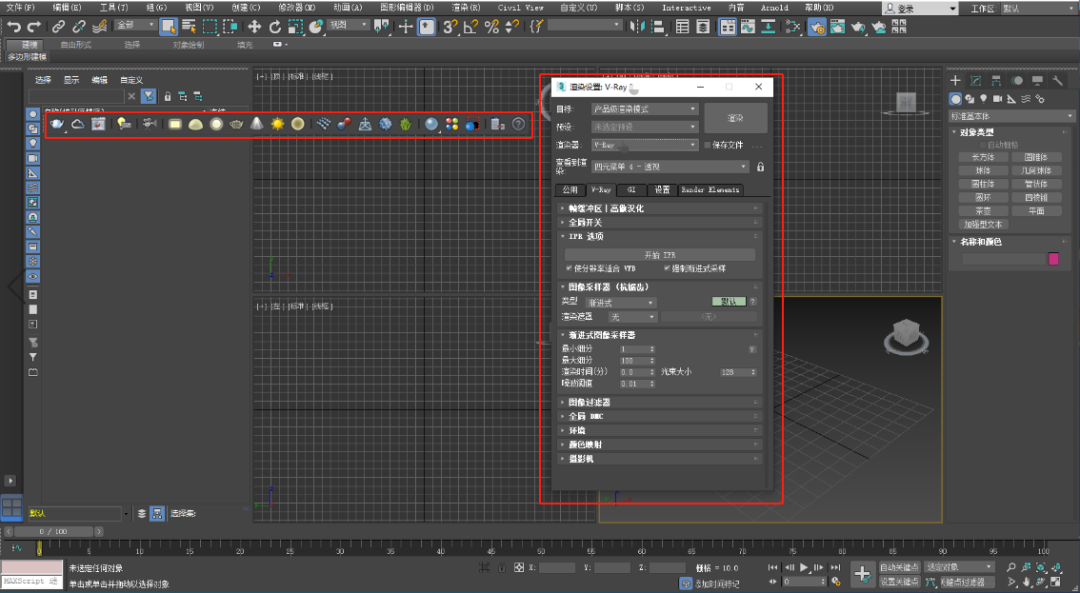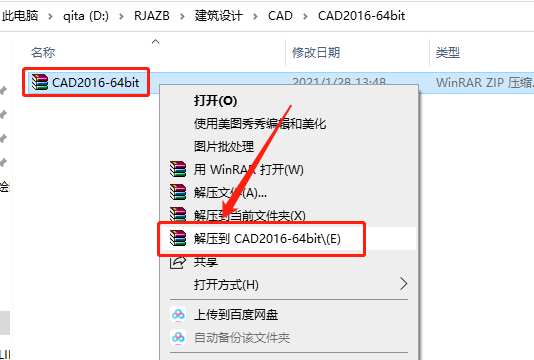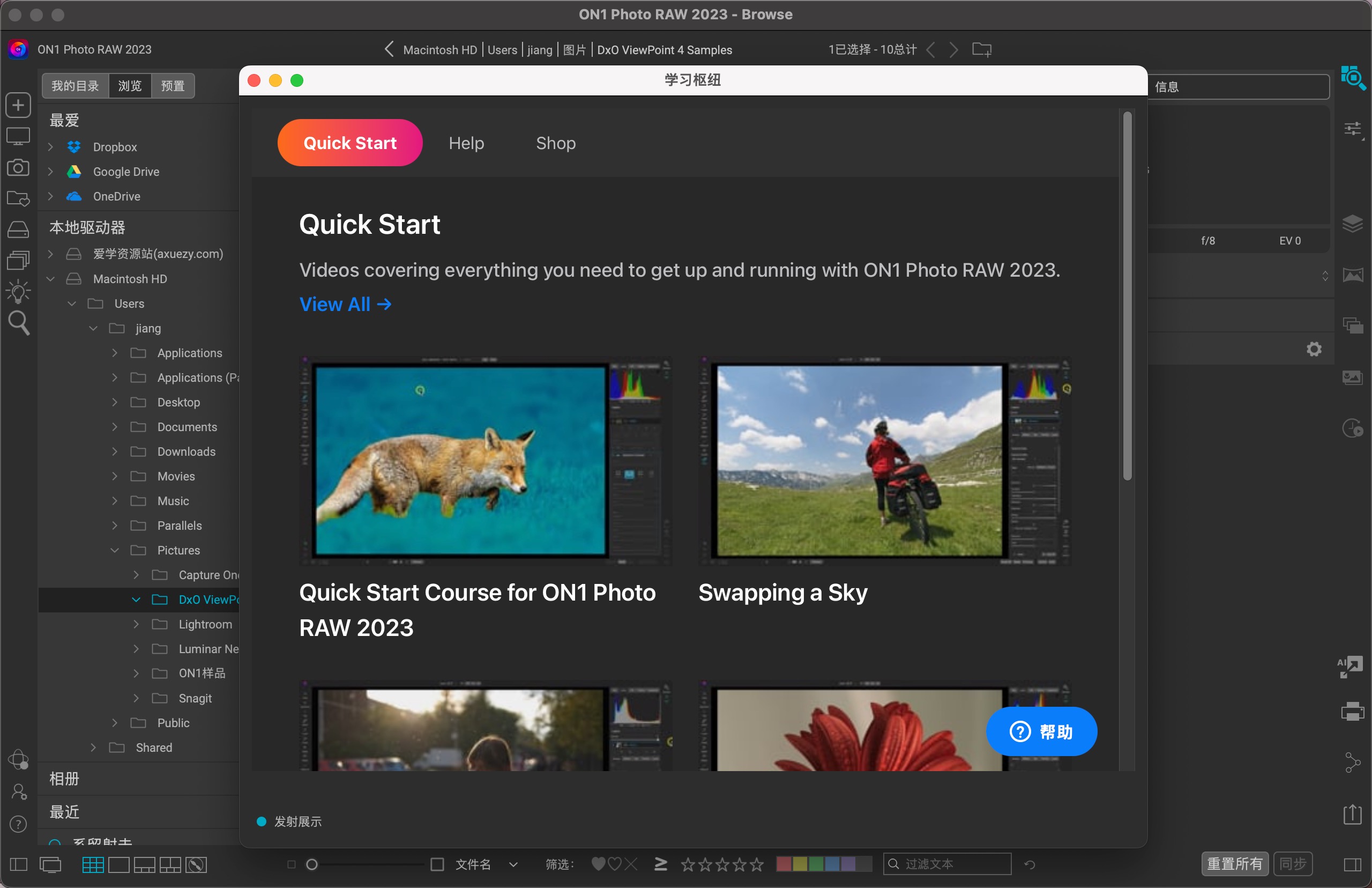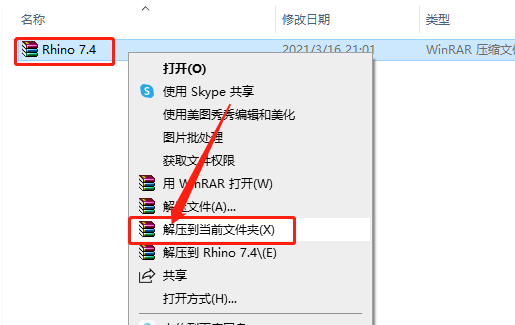VRay4.2 for 3dmax2020下载安装教程
VRay是由chaosgroup和asgvis公司出品,中国由曼恒公司负责推广的一款高质量渲染软件。VRay是目前业界最受欢迎的渲染引擎。基于V-Ray 内核开发的有VRay for 3ds max、Maya、Sketchup、Rhino等诸多版本,为不同领域的优秀3D建模软件提供了高质量的图片和动画渲染。
此教程中以3dsmax2019为例,其它版本安装方法与此相同。
1.知识兔打开知识兔下载的VRay软件安装包,鼠标右击压缩包选择【解压到VRay4.2 for 3dmax2020】。
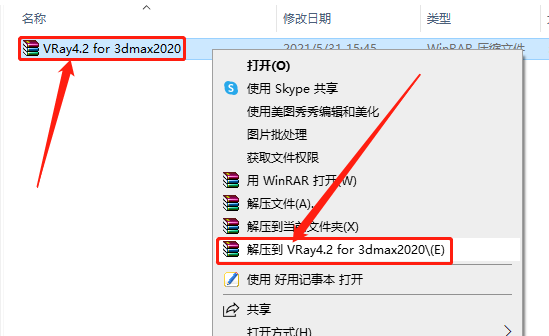
2.知识兔打开解压的【VRay4.2 for 3dmax2020】文件夹。
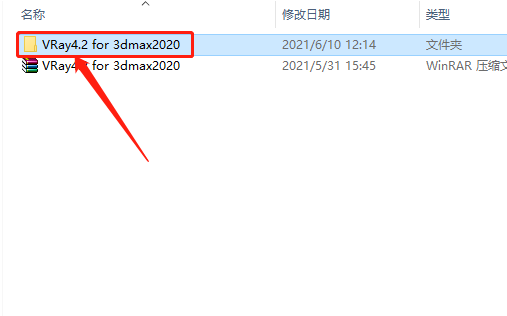
3.鼠标右击【vray4.2 for 3dmax2020】安装程序,知识兔选择【以管理员身份运行】。
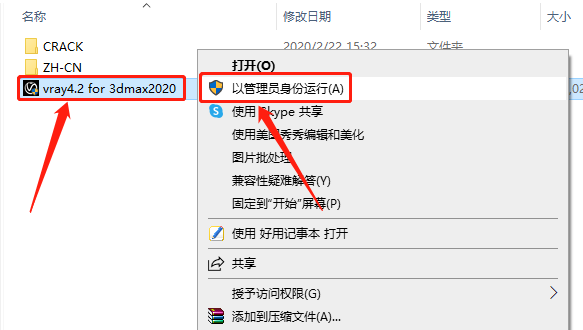
4.勾选【I accept······】,然后知识兔点击【Next】。
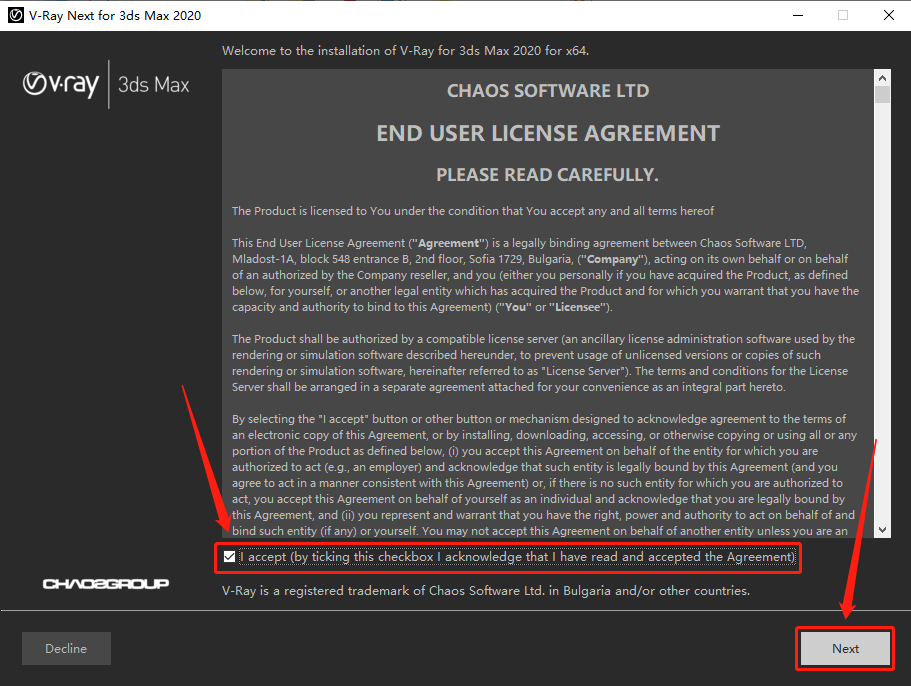
5.软件默认识别自己电脑上安装的3dmax路径,知识兔选择【Workstation】,然后知识兔点击【Install Now】。
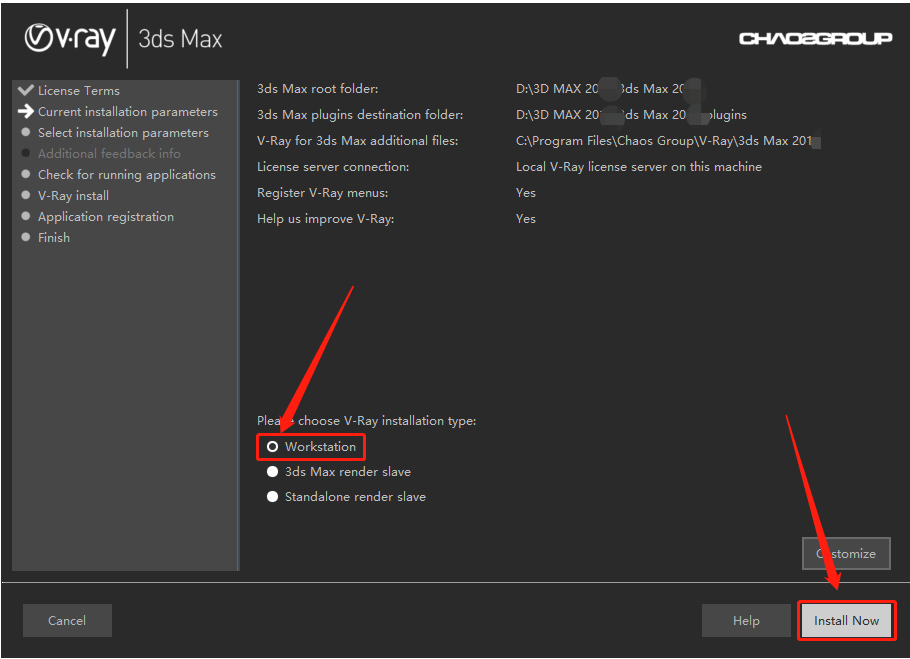
6.等待安装进度完成。
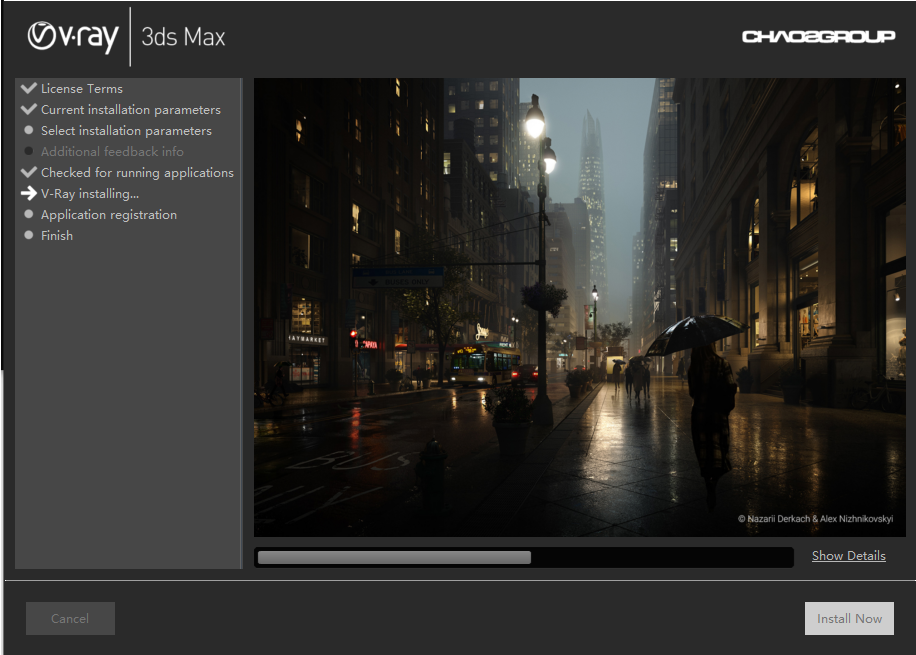
7.安装完成后取消勾选下图所示的选项,然后知识兔点击【Finish】。
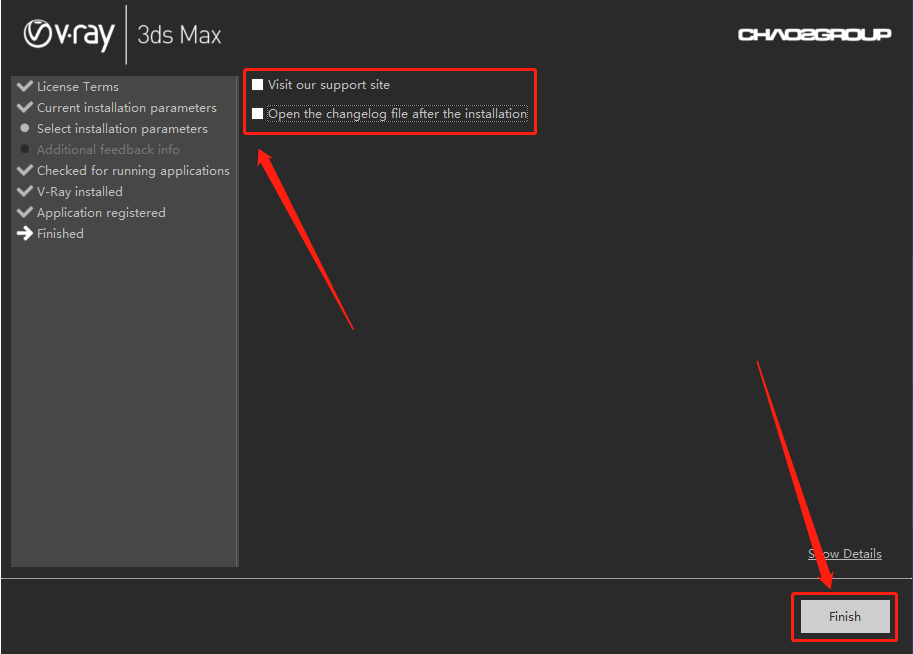
8.在右上角关闭下图所示的界面。
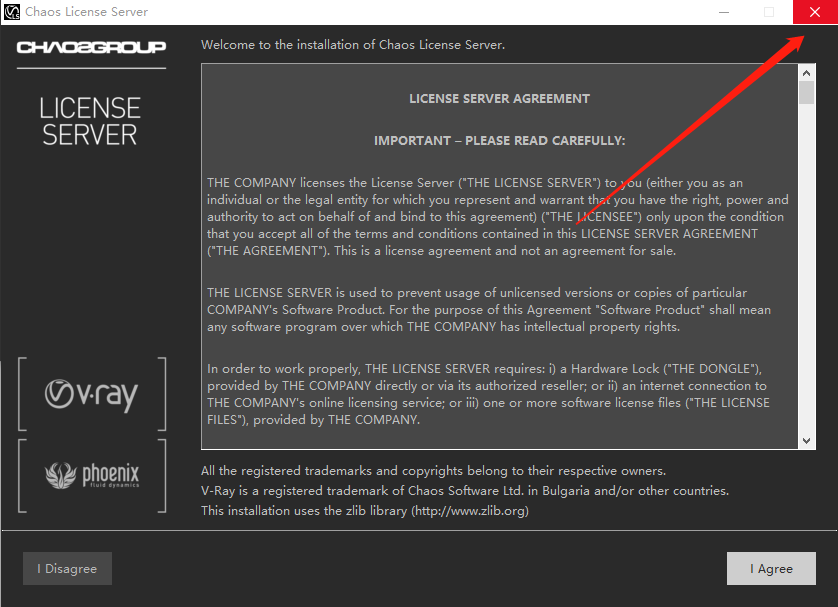
9.知识兔点击【是】。
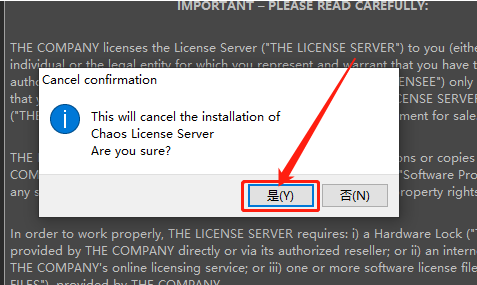
10.返回到解压的【VRay4.2 for 3dmax2020】文件夹中,然后知识兔打开【Crack】文件夹。
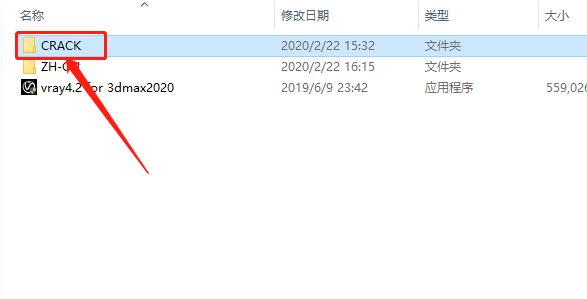
11.复制【vray_v42000_fix】文件。
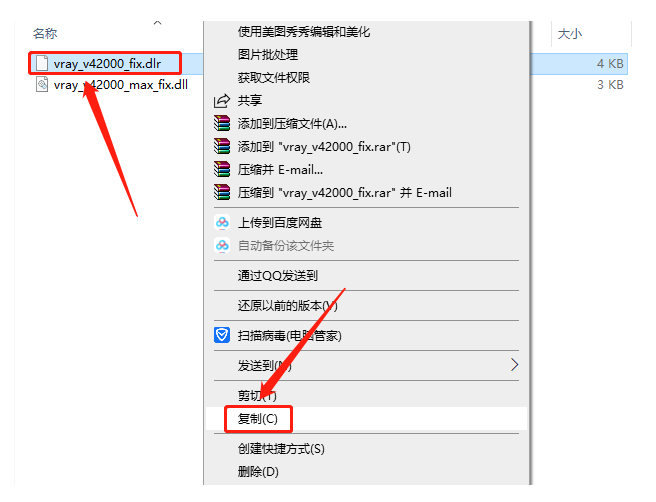
12.鼠标右击3dmax软件图标,鼠标右击选择【打开文件所在的位置】。
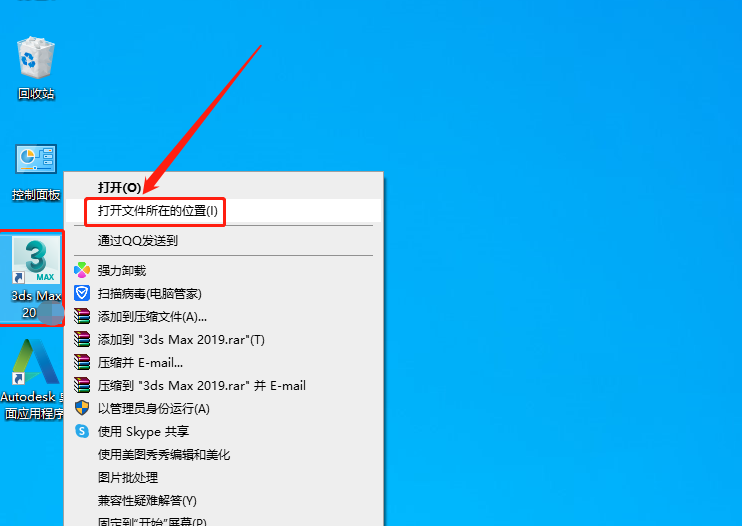
13.知识兔打开【Plugins】文件夹。
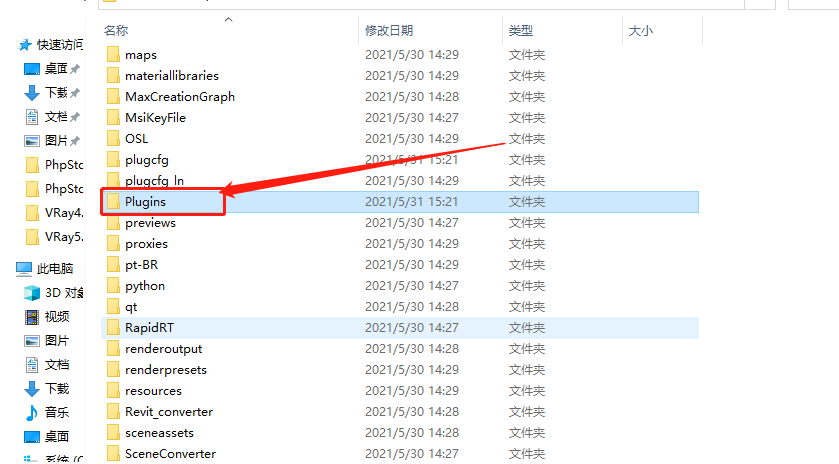
14.在打开的【Plugins】文件夹中,粘贴刚才复制的【vray_v42000_fix】文件。
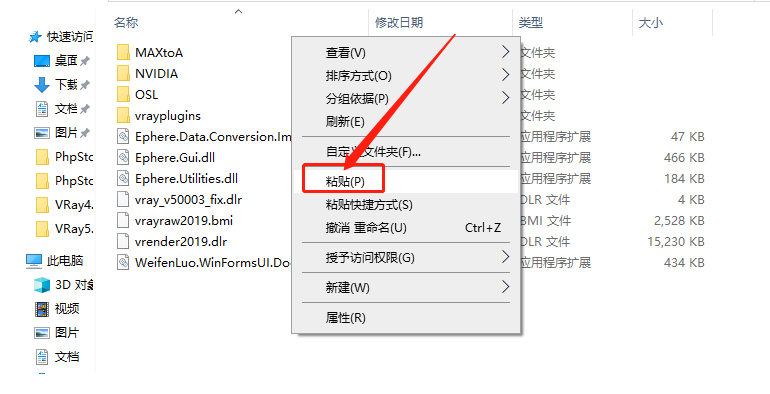
15.返回到【Crack】文件夹中,复制【vray_v42000_max_fix】文件。
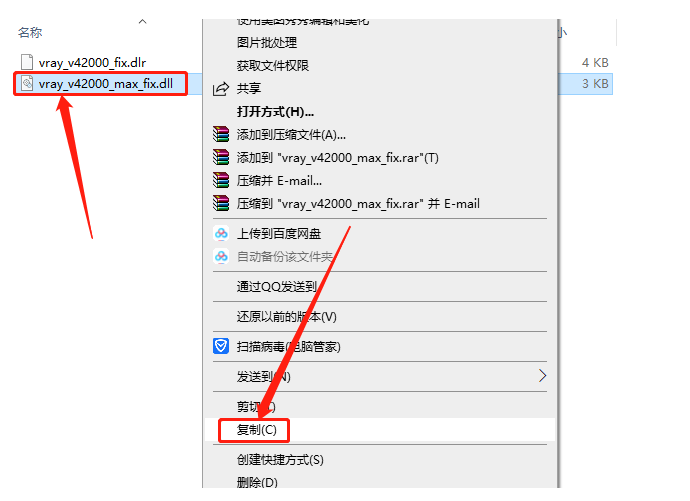
16.知识兔打开系统C盘。
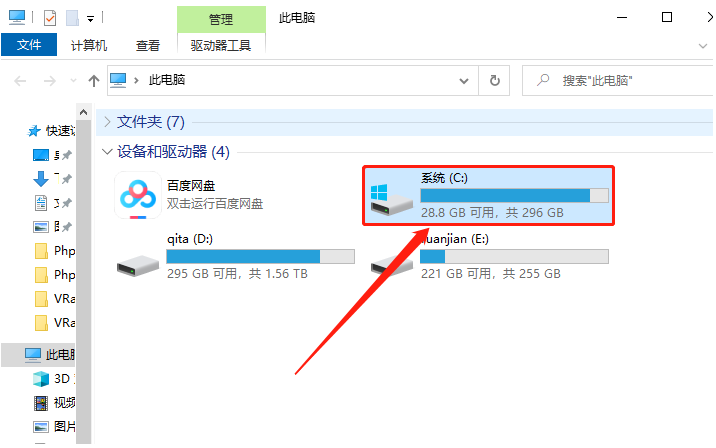
17.知识兔打开【Pragram Files】文件夹。
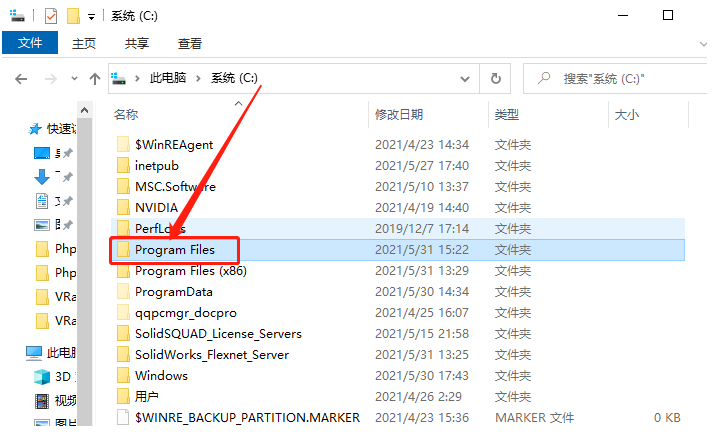
18.知识兔打开【Chaos Group】文件夹。
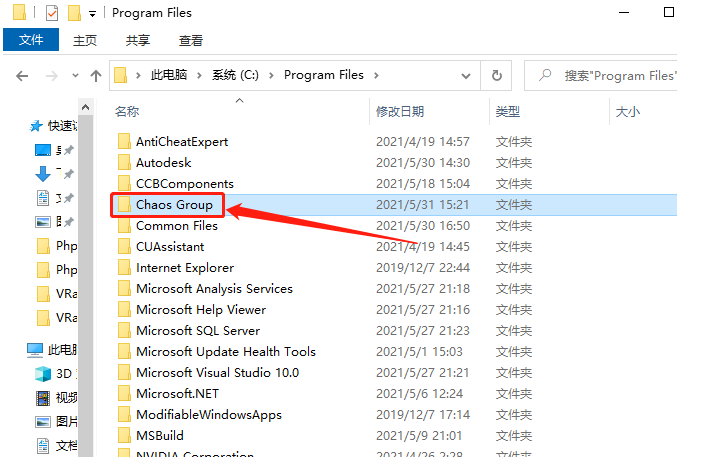
19.知识兔打开【V-Ray】文件夹。
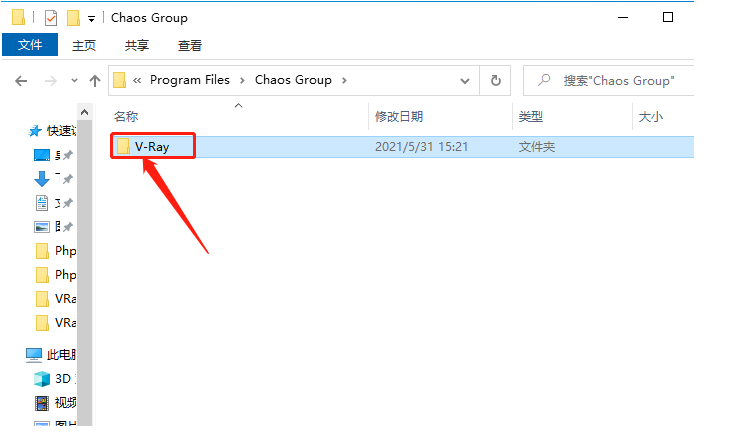
20.知识兔打开【3ds Max 2020】文件夹。
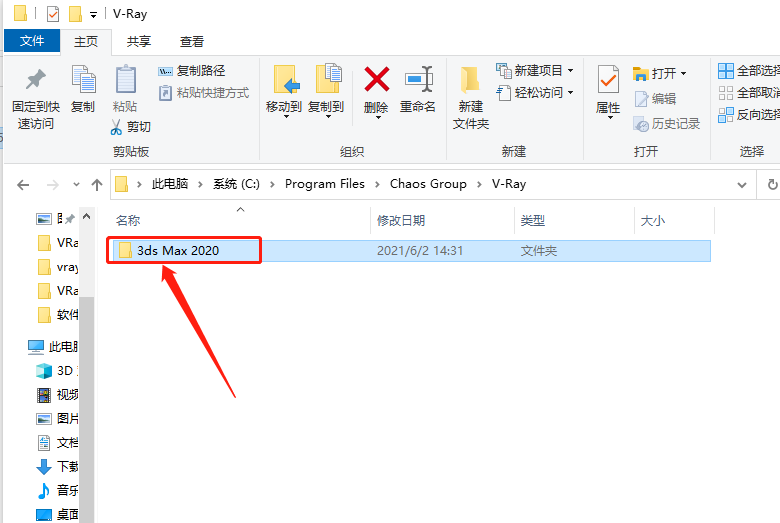
21.知识兔打开【bin】文件夹。
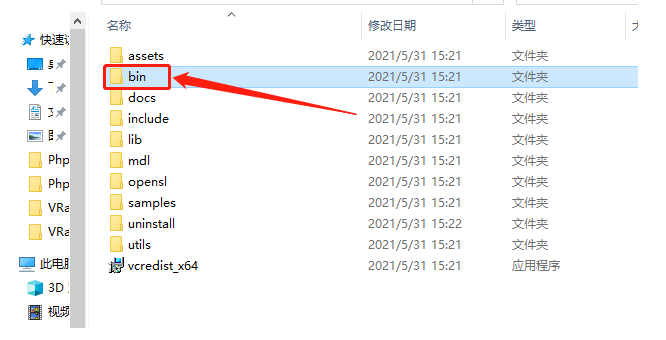
22.知识兔打开【plugins】文件夹。
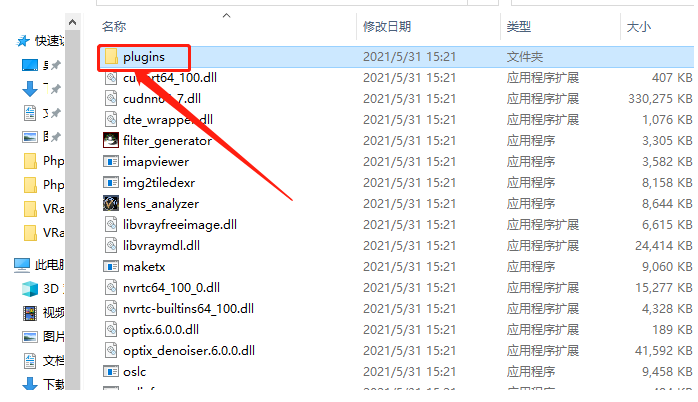
23.知识兔打开的文件夹路径如下图所示。
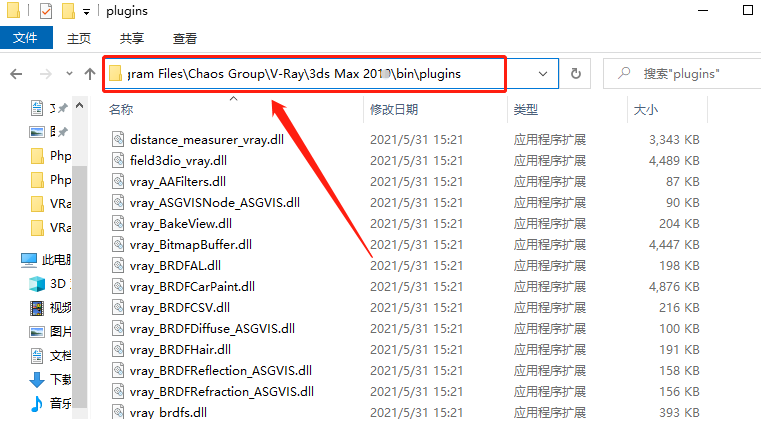
24.在当前文件夹粘贴复制的【vray_v42000_max_fix】文件。
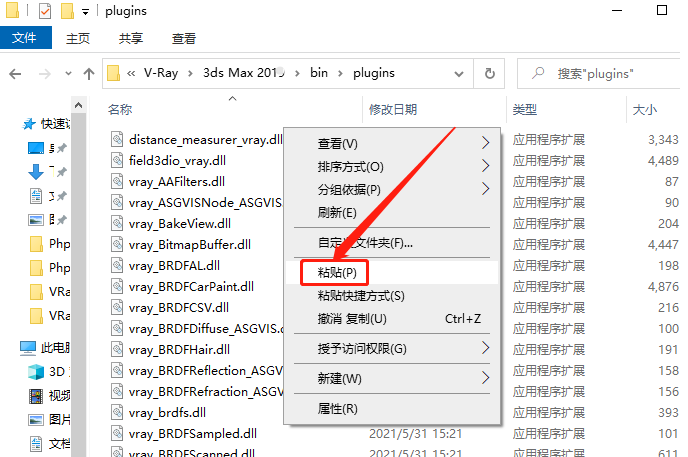
25.知识兔点击【继续】。
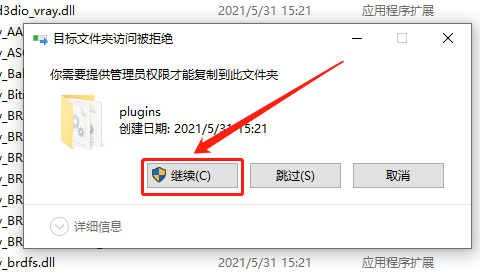
26.返回到解压的【VRay4.2 for 3dmax2020】文件夹中,然后知识兔打开【ZH-CN】文件夹。
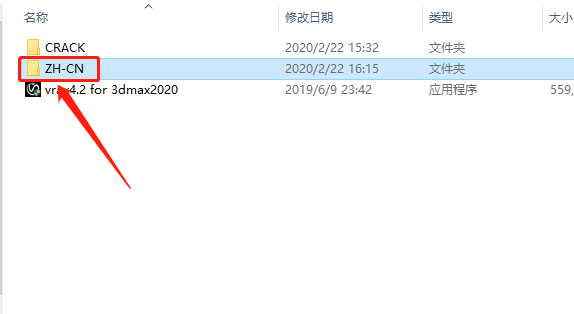
27.复制【V-Ray】文件夹。
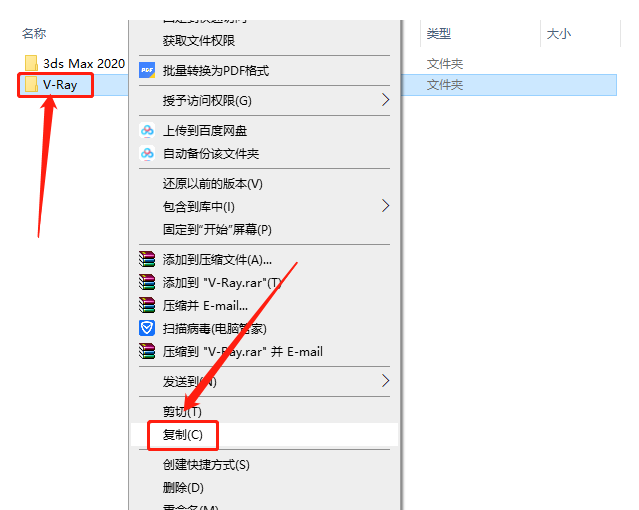
28.知识兔打开系统C盘。
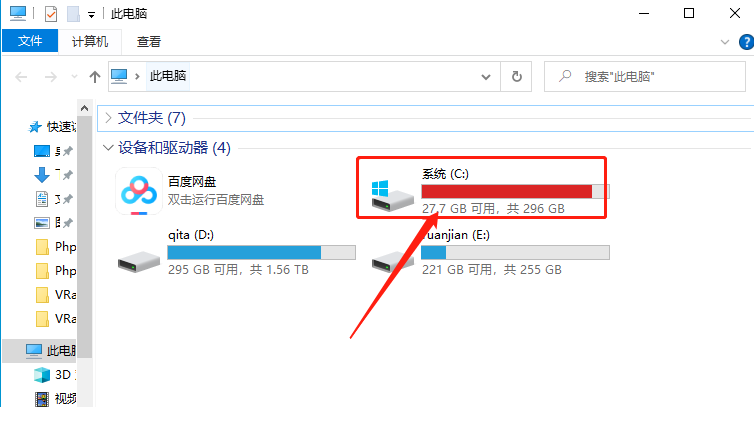
29.知识兔打开【Pragram Files】文件夹。
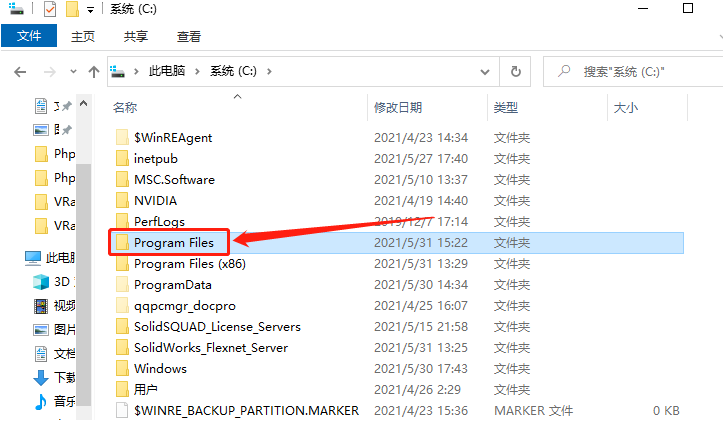
30.知识兔打开【Chaos Group】文件夹。
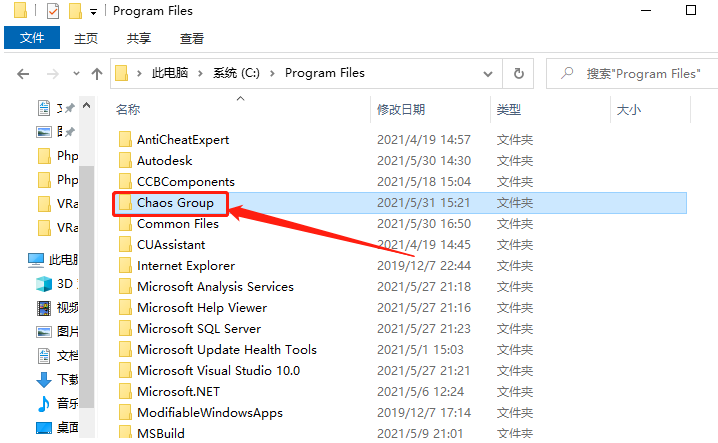
31.知识兔打开的文件夹路径如下图所示。
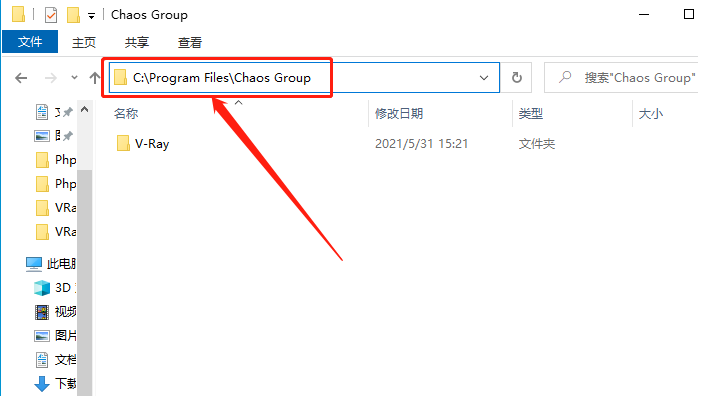
32.在当前文件夹粘贴刚才复制的【V-Ray】文件夹。
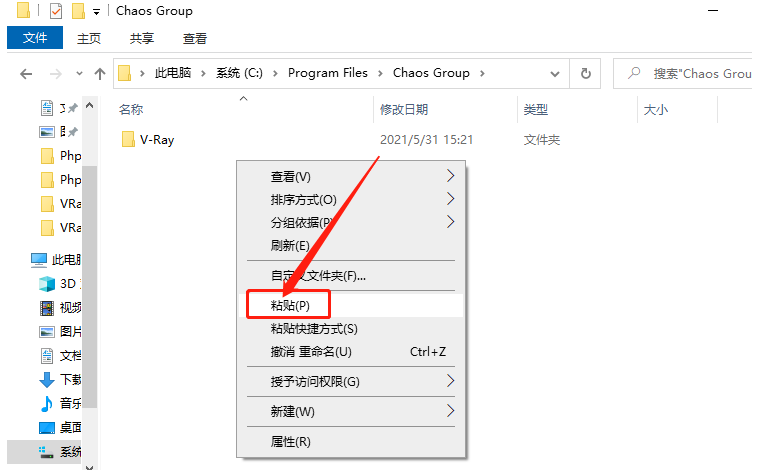
33.勾选【为所有当前项目······】,知识兔点击【继续】。
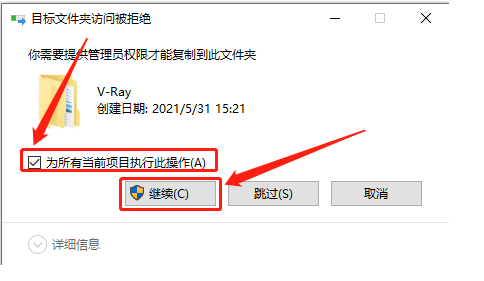
34.继续返回到解压的【VRay4.2 for 3dmax2020】文件夹中,知识兔打开【ZH-CN】文件夹。
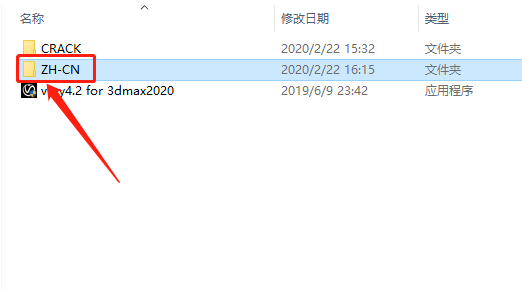
35.知识兔打开【3ds Max 2020】文件夹。
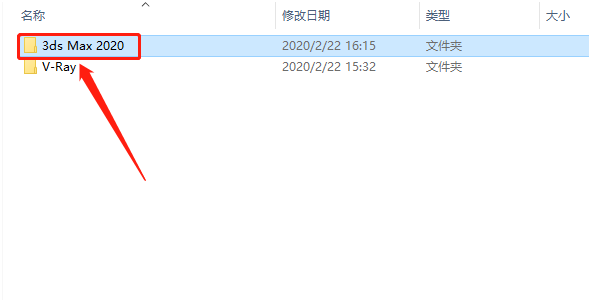
36.全部选中并复制文件夹中的所有文件。
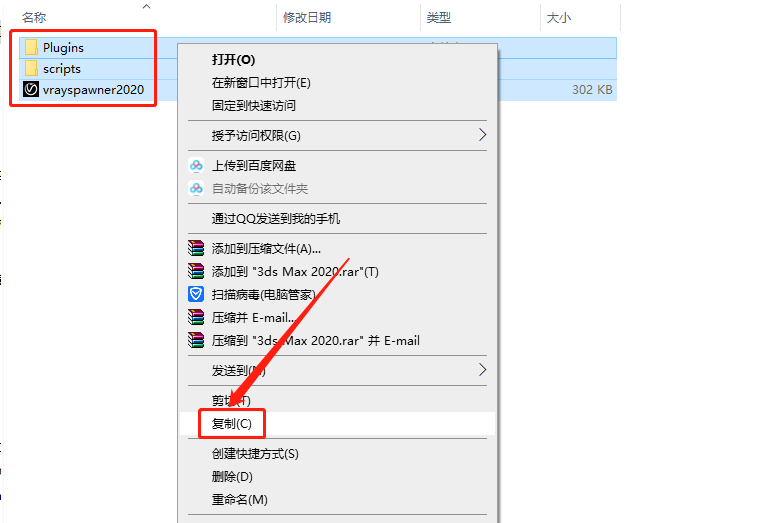
37.鼠标右击3dmax软件图标,鼠标右击选择【打开文件所在的位置】。
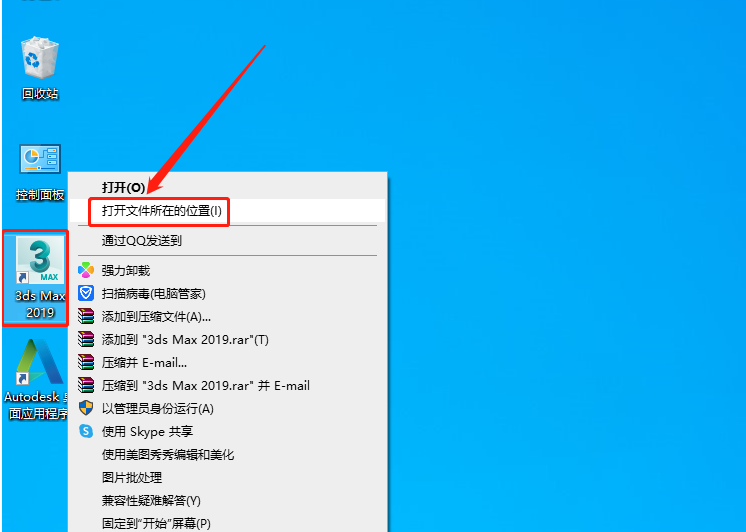
38.在打开的文件夹中粘贴刚才复制的文件。
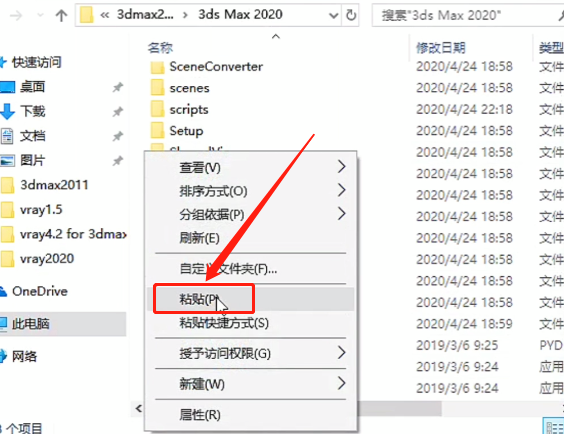
39.知识兔打开3dmax软件。
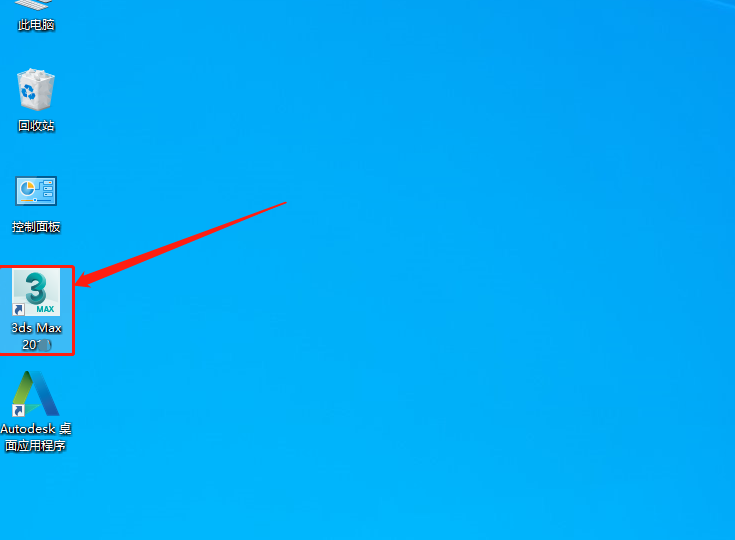
40.在3dmax界面知识兔点击蓝色的小水壶图标。
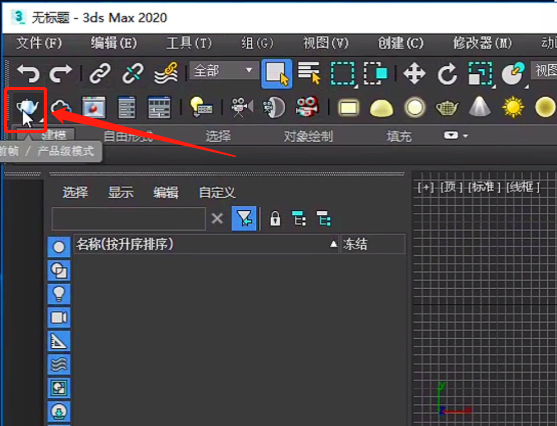
41.知识兔点击【是】。
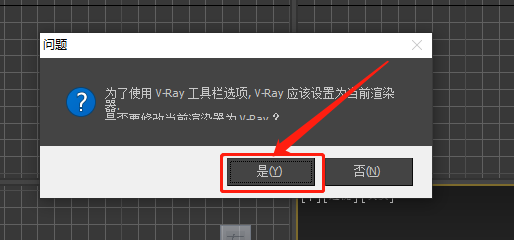
42.安装完成,VRay打开界面如下图所示。